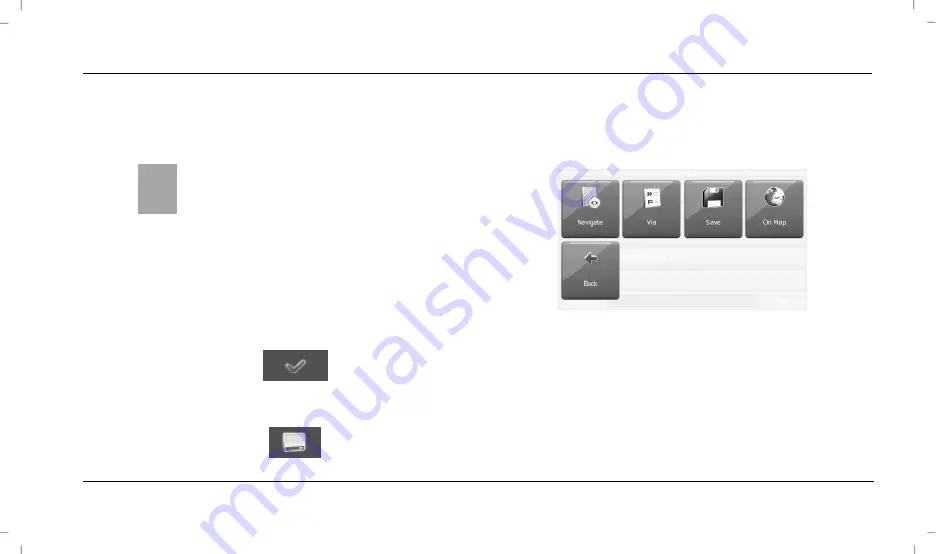
Navigation Device PNA-M4310T
English
89
-
Next enter the street number. To do this, tap
No.
and enter the street number via the on-screen
keyboard.
i
It is possible that the street number of out-
of-town areas or new urbanisations is not
registered in the database. In this case
the device will guide you to the centre of
the street and displays the following
message: „Housenumber not found.
Street will be used for desitination.“
-
Tap the following button to confirm the street
number:
-
After all destination details have been entered tap
the following button to start the route calculation:
-
In the following selection you launch the navigation
by tapping
Navigate
.
For more information about the buttons, please see
the User’s Manual on the included DVD.
-
Navigation starts from the current position and
guides you graphically and acoustically to the
destination.






























